Strategy One
連絡先および連絡先グループ
Strategy One (2025年8月) 以降、連絡先モニター グリッドのパフォーマンスが改善され、大量の連絡先をより効率的に処理できるようになりました。
MicroStrategy 2021 Update 5.2 リリース以降、購読でコンテンツを購読するための連絡先および連絡先グループを作成する機能が、すぐに使用できる機能として導入されました。
詳しくは、以下の動画をご覧ください。
連絡先の作成
連絡先とは、Strategy ユーザーが自分自身または他のユーザーをレポートまたはドキュメントに購読するために選択するものです。レポート購読時にメール アドレス、ファイル保存場所、またはプリンターの場所を指定する代わりに、連絡先名を選択することでこれを行います。ニーズによっては、ユーザーは、メール アドレス、ファイル保存場所、FTP サーバー、iPad、iPhone、Android などのモバイル デバイス、プリンターの場所など、異なるタイプの複数の配信先を必要とする場合があります。ユーザーのすべてのメール アドレス、モバイル デバイス、ファイル、FTP、および印刷配信先を管理しやすくするために、連絡先を作成できます。
連絡先を作成するには、購読に使用できるように、Strategy ユーザーにリンクする必要があります。システムは、連絡先に購読されたレポート、ドキュメント、またはダッシュボードを実行するためにセキュリティ プロファイルを必要とするため、必要なセキュリティ プロファイルのために Strategy ユーザーにリンクする必要があります。つまり、購読レポートを連絡先に送信する必要がある場合、レポートはリンクされたユーザーの認証情報とセキュリティ プロファイルを使用して実行されます。
連絡先は、リンクされたユーザー オブジェクトのセキュリティ プロファイルを継承します。たとえば、ユーザー オブジェクトが Intelligence Module からのものである場合、Server - Intelligence ライセンスを消費し、Reporter Module からのものである場合、Server - Reporter ライセンスを消費します。
-
ナビゲーション ペインを [スマート モード] にして、Workstation ウィンドウを開きます。
-
ナビゲーション ペインで [ユーザーとグループ] をクリックします。
-
左上のドロップダウンから環境を選択します。
-
[連絡先] の横にある新しい連絡先を作成
 をクリックします。一般
をクリックします。一般連絡先の名前と説明を入力します。連絡先にリンクされるユーザー アカウントによって連絡先のセキュリティが定義されます。ユーザーのセキュリティがすべてのプロジェクトの連絡先に適用されます。
新規連絡先を作成するには、購読の配信タイプと配信方法を参照する権限が必要です。
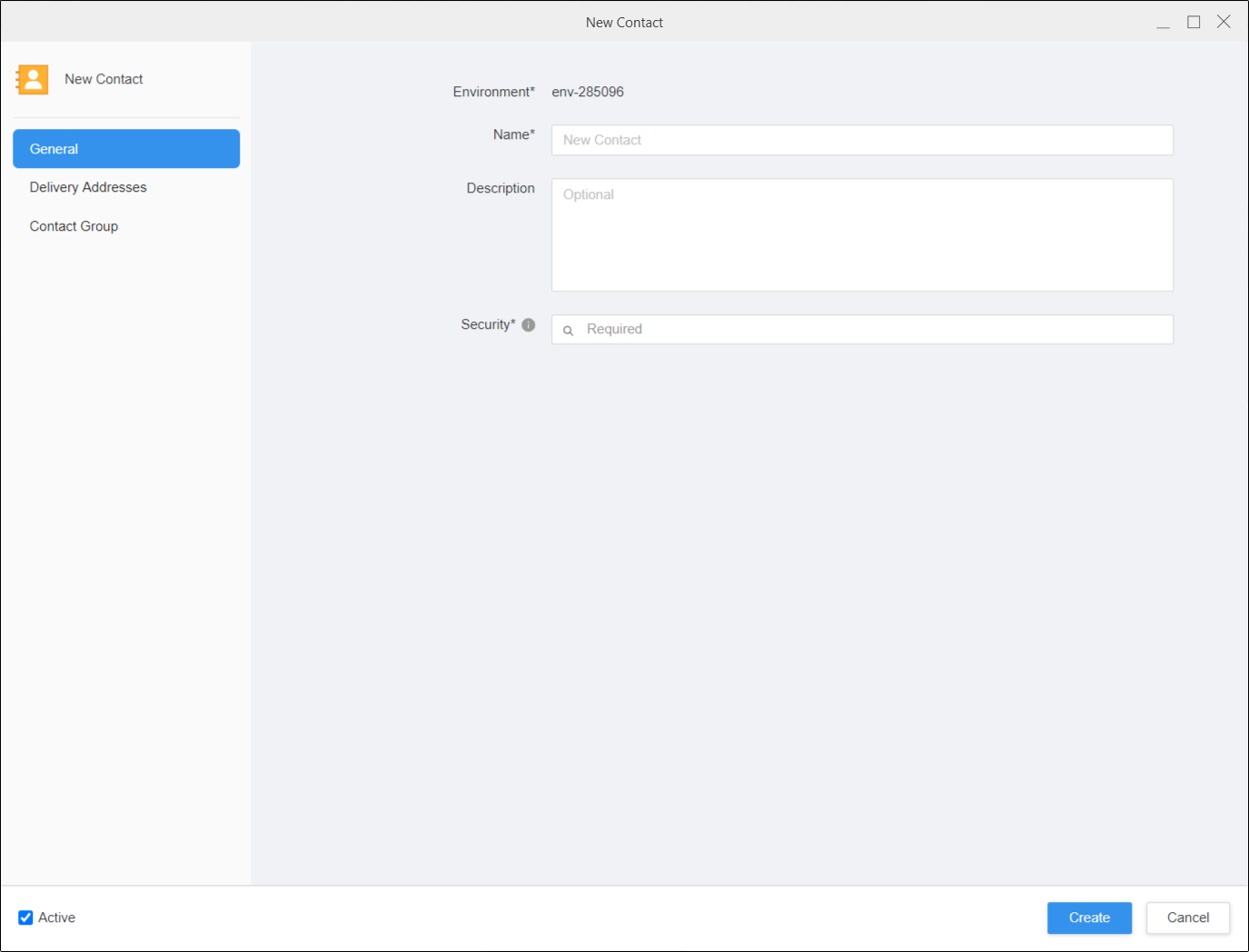 配信アドレス
配信アドレス配信アドレスは、購読ダッシュボード、ドキュメント、レポート、その他のコンテンツの配信位置を定義します。連絡先は、配送タイプごとに 1 つだけデフォルトの配信アドレスを持つことができます。配信アドレスはメール アドレスでも、ネットワーク フォルダー パスでも、プリンター パスでも構いません。
 [アドレスを追加] をクリックし、配信タイプ、配信方法、名前、アドレスを選択します。
[アドレスを追加] をクリックし、配信タイプ、配信方法、名前、アドレスを選択します。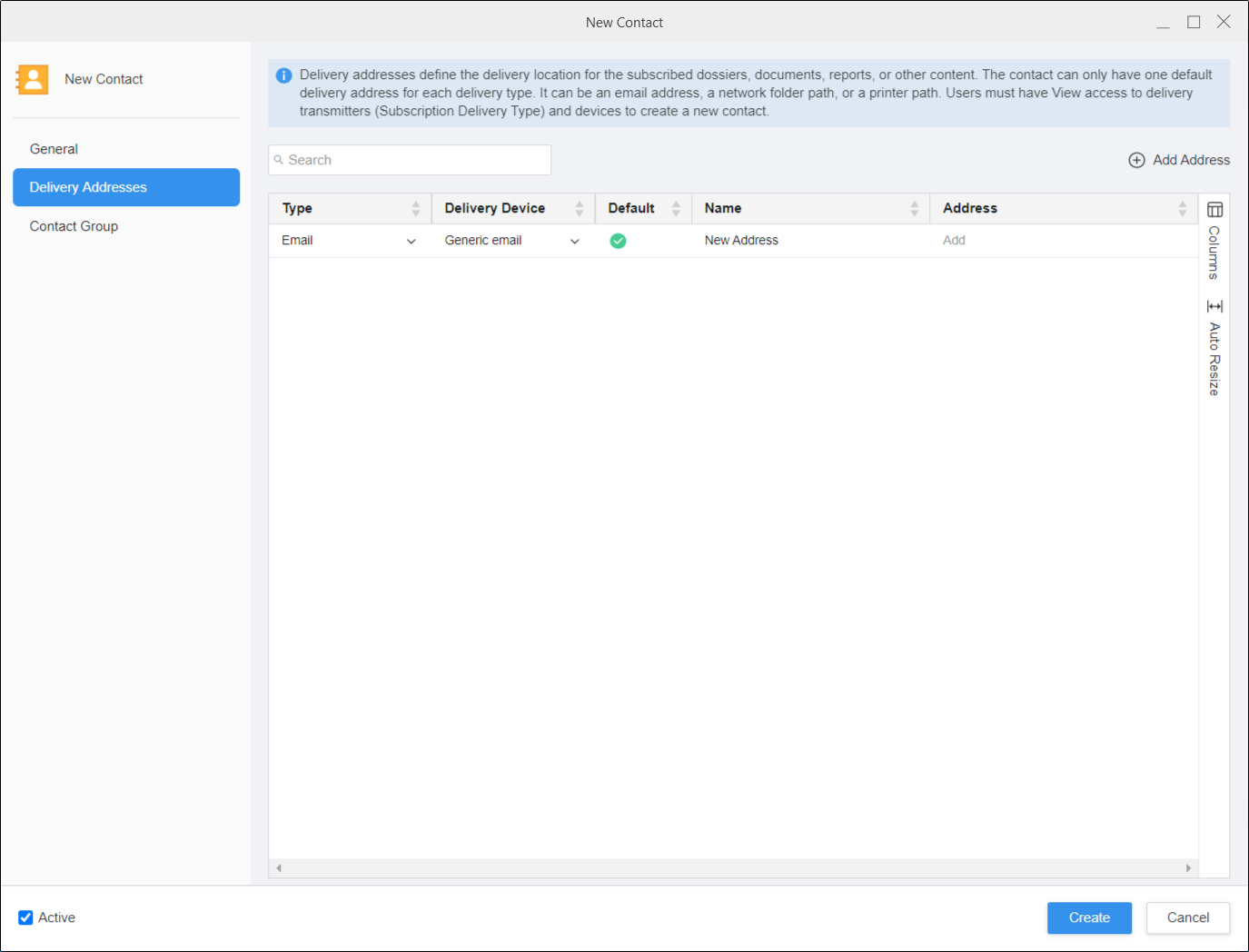 連絡先グループ
連絡先グループ作成され、ユーザーにマップされた連絡先グループがここに表示されます。
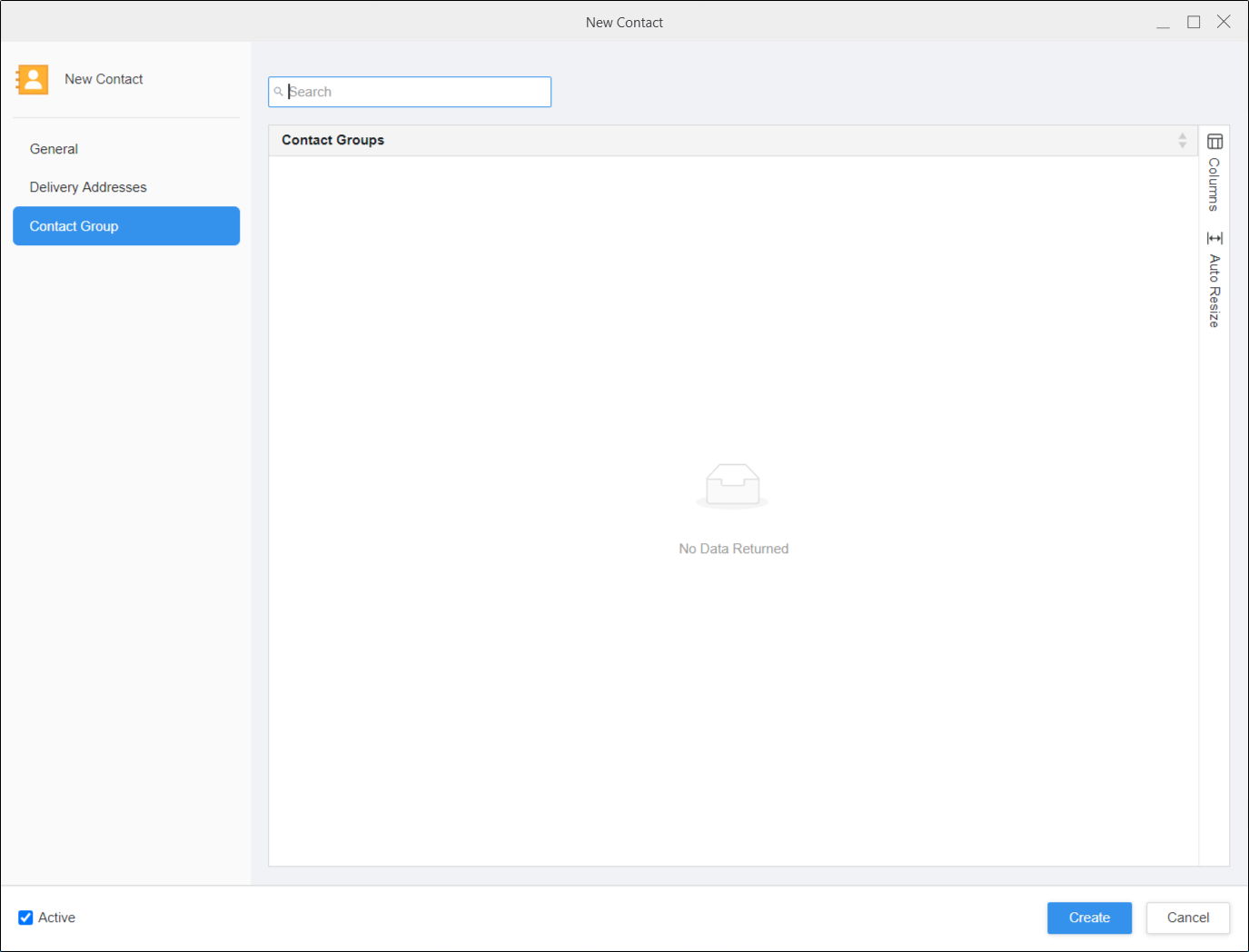
- [作成] をクリックします。
連絡先グループの作成
連絡先グループでは、複数の連絡先をグループにまとめることができます。連絡先グループは、複数の連絡先に送信する必要がある特定のレポートがある場合に作成すると便利です。たとえば、同じ購読レポートまたはダッシュボードを受け取る必要がある 4 人の連絡先がある場合、各連絡先を個別に購読する代わりに、連絡先を連絡先グループにグループ化し、その連絡先グループをコンテンツに購読することができます。
連絡先グループを作成するには、購読に使用できるように、Strategy ユーザーにリンクする必要があります。リンクされたユーザーのない連絡先グループには、関連付けられた認証情報またはセキュリティ プロファイルがありません。システムは、連絡先グループに購読されたレポート、ドキュメント、またはダッシュボードを実行するためにセキュリティ プロファイルを必要とするため、連絡先グループは必要なセキュリティ プロファイルのために Strategy ユーザーにリンクする必要があります。つまり、購読レポートを連絡先グループに送信する必要がある場合、レポートはリンクされたユーザーの認証情報とセキュリティ プロファイルを使用して実行されます。
連絡先グループは、Microsoft Outlook の配布リストに似ています。連絡先グループが購読の受信者として選択されると、連絡先グループのメンバーである各連絡先が同じ購読レポートを受信します。したがって、連絡先に特定のレポートが送信されないようにするには、その連絡先を連絡先グループから除外する必要があります。
-
ナビゲーション ペインを [スマート モード] にして、Workstation ウィンドウを開きます。
-
ナビゲーション ペインで [ユーザーとグループ] をクリックします。
-
左上のドロップダウンから環境を選択します。
-
[連絡先グループ] の横にある新しい連絡先グループを作成
 をクリックします。一般
をクリックします。一般連絡先グループの名前と説明を入力します。連絡先にリンクされるユーザー アカウントによって連絡先のセキュリティが定義されます。ユーザーのセキュリティがすべてのプロジェクトの連絡先に適用されます。
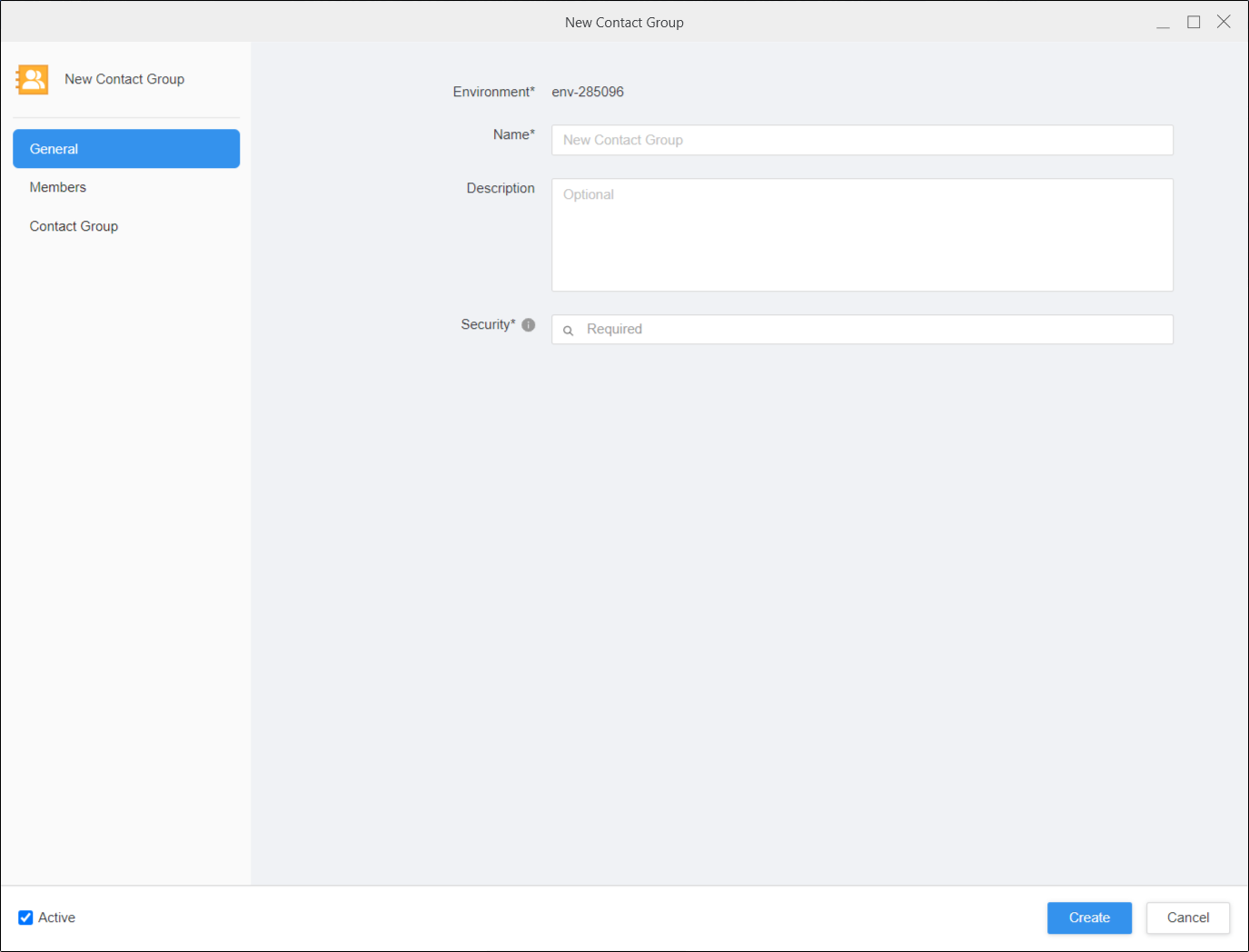 メンバー
メンバーこの連絡先グループのメンバーである連絡先および連絡先グループのリストを表示します。連絡先グループに新しい連絡先を追加することも、この連絡先グループに既存の連絡先や連絡先グループを追加、削除することもできます。新しい連絡先または連絡先グループを追加するには、
 [メンバーを追加] をクリックします。
[メンバーを追加] をクリックします。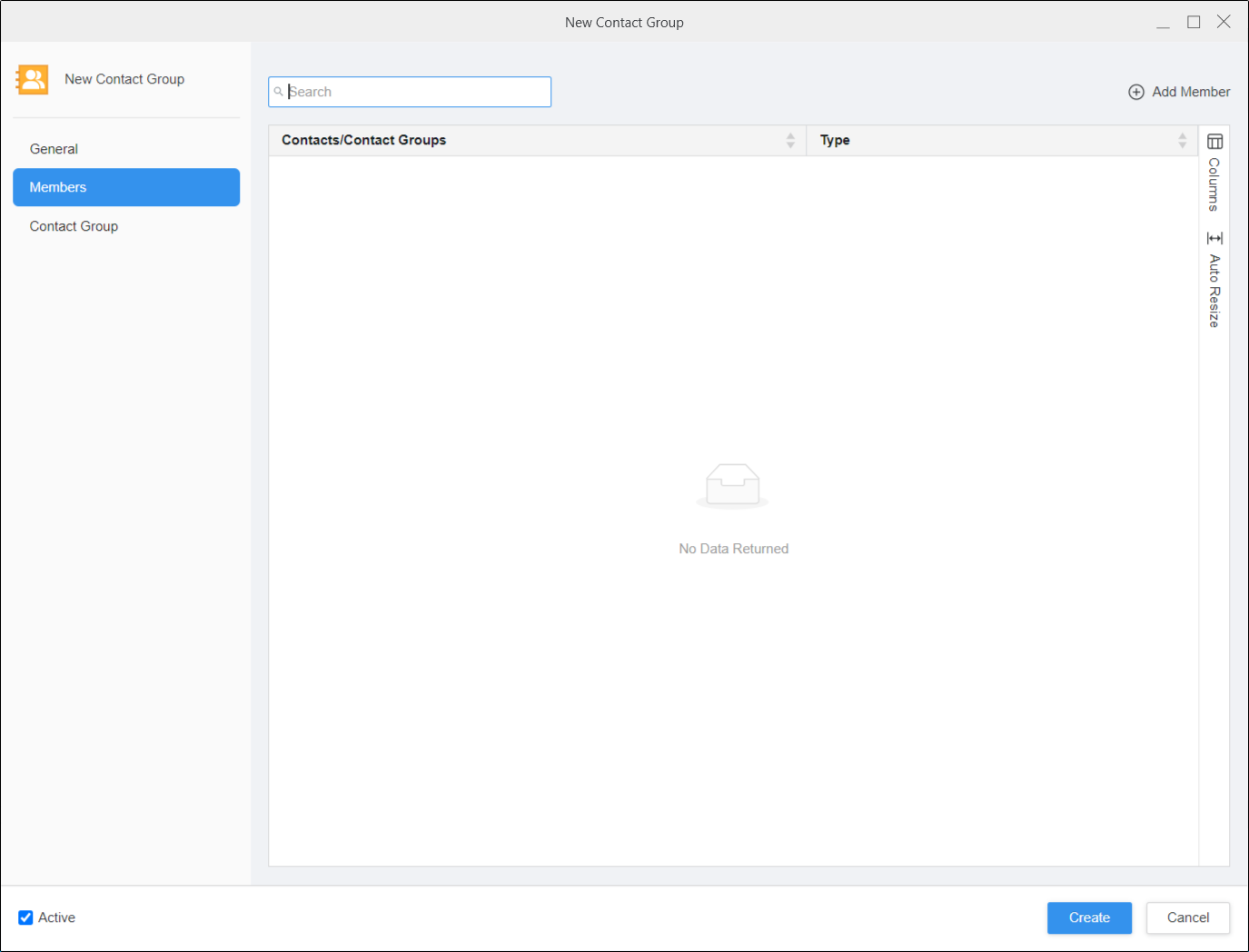 連絡先グループ
連絡先グループ作成され、この連絡先グループにマップされた連絡先グループがここに表示されます。
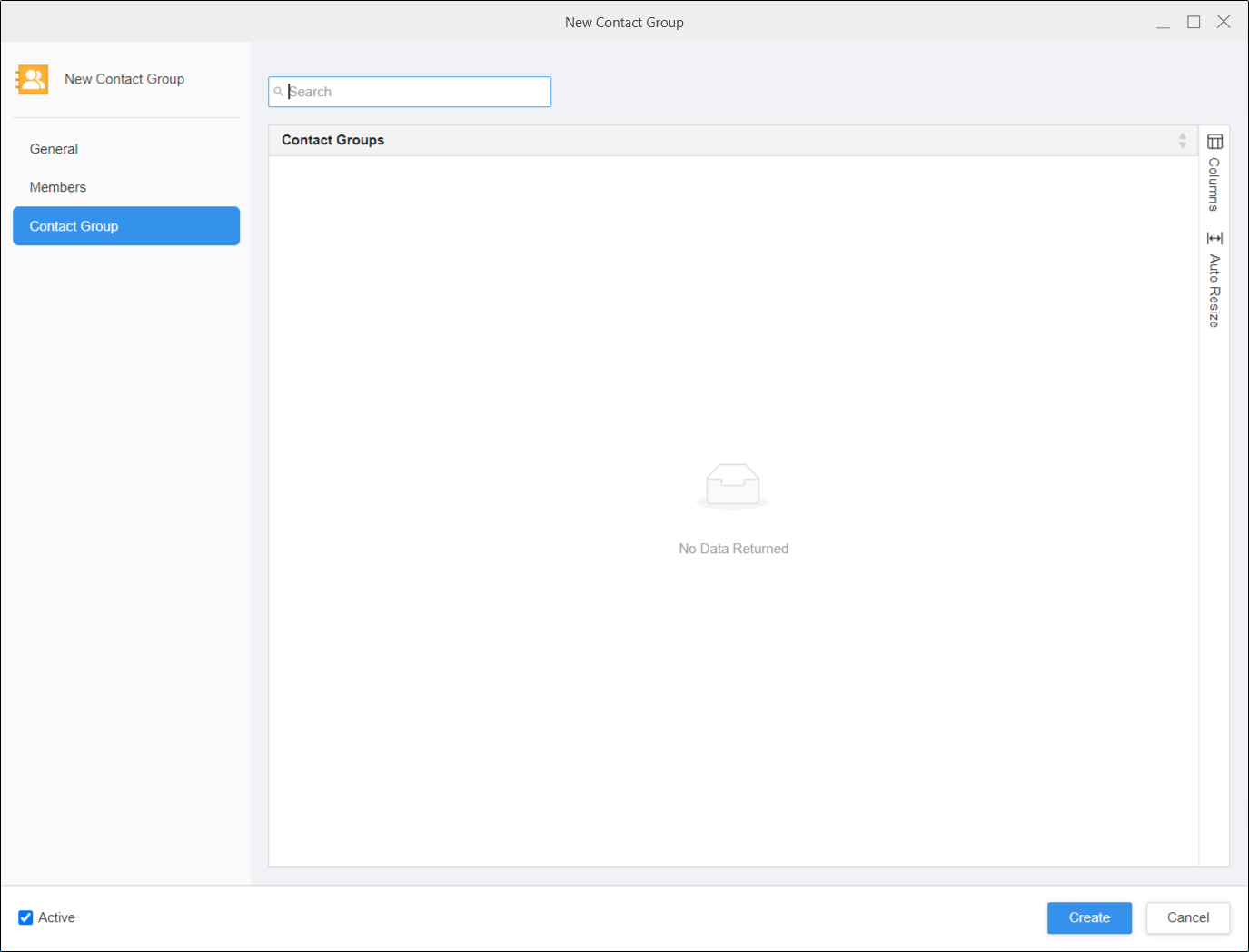
-
[作成] をクリックします。
連絡先および連絡先グループの編集
連絡先および連絡先グループを編集、有効化/無効化、コピー、削除できます。
-
ナビゲーション ペインを [スマート モード] にして、Workstation ウィンドウを開きます。
-
ナビゲーション ペインで [ユーザーとグループ] をクリックします。
-
左上のドロップダウンから環境を選択します。
-
左ペインの [連絡先] または [連絡先グループ] をクリックします。
-
連絡先または連絡先グループを右クリックし、[編集]、[無効化/有効化]、[複製]、[削除] のいずれかを選択します。
追加情報
ライセンスの詳細を抽出する場合、監査レポートでの連絡先の意味は何ですか?
監査レポートでは、連絡先は監査期間中に何らかの方法でシステムとやり取りしたユーザーを指します。次のいずれかを実行したユーザーの可能性があります:
-
購読サービス(Narrowcast など)を介してレポートまたはドキュメントを受信した
-
購読またはスケジュールされた配信を通じてレポート、ダッシュボード、またはその他のコンテンツにアクセスした
-
何らかの方法でシステムとやり取りした(メール、モバイルなど)
ライセンス監査レポートの連絡先ラベルには、システムに直接ログインしているとは限らないが、メール購読などの Strategy コンテンツを受動的に受信しているユーザーが表示されることがあります。これらのユーザーは引き続きライセンス使用にカウントされる場合がありますが、これは顧客のライセンス タイプ契約によって異なります。
